Како штампање слика на неколико листова А4

- 3843
- 1194
- Jeremy Jacobi
Када требате да штампате велику слику, а максимални штампач је А4, онда морате да преварите да бисте добили жељени резултат. У таквој ситуацији не можете користити само различите апликације које ће вам помоћи у томе, али и све много лакше - користећи управљачки програм штампача и у.

Прва фаза је припрема за штампање
Морате се припремити, наравно, сама слика. Уосталом, за исправно штампање њено смештај треба да буде у правом оквиру. У супротном, квалитет слике ће патити, као и њену јасноћу. Поред тога, требало би да се сети да је већа величина будућег плаката, то би боље требало да буде отисак сваког лима А4 одвојено.
Да би се уређај за штампање "разумео" како одштампати било коју жељену слику на неколико листова А4, требало би да се изврше њена подешавања.
На пример, постоје штампачи у којима можете потпуно да конфигуришете бртву на целом листу, без поља. На овај начин да направите постер ће бити много лакши. Све могућности и функције штампача увек се могу научити из упутстава за употребу.
Пажња. Треба имати на уму да не могу да сви штампачи могу правилно да штампају слику А4 на неколико листова. Ако ваш штампач припада старим моделима "Јет", боље је да уопште не започнете све то, јер резултат ће дефинитивно бити угодно.Прво што вам је потребно за успешно штампање је висока слика. Пошто је висока резолуција гаранција јасне слике, слика би требала бити висококвалитетна.
Други услов је да је важно да штампач има могућност штампања без поља, јер ће то пружити практично и лакше рад.
Поред тога, вреди ставити потпуно зачињене патроне како не би се добило неочекивано изненађење у облику пруга на слици на најнепортнском тренутку.
И даље не би требало да заборавите на софтвер који се користи за креирање штампања слика на А4 листовима.
А корисник треба да инсталира управљачке програме за штампаче најновије верзије како би се избегли разне грешке током штампања.
Штампање слика путем Мицрософт Ворд-а
Наравно, цртеж или фотографија на неколико листова А4 може се штампати чак и у Ворд-у. И да то ураде, у првим чистом листовима се стављају у ладицу за њих. А онда се све догађа у складу са познатом шемом: Морате да одете у мени "Датотека" и идите на картицу "Принт". И шта да радимо, вероватно, сви корисници рачунара знају.
Потребни параметри су изложени, овде можете да одаберете "Превиев" да бисте поново видели слику на екрану монитора пре него што пређете на последњу фазу.

Након штампања појединачних листова, плакат жељене величине креира се коришћењем лепка и маказа.
Важан. Одабиром погрешних параметара можете добити неисправне листове са штампаном имиџом. У овом случају, све ће се морати понављати од самог почетка.Мицрософт Ворд можете да штампате одабиром:
- Величина странице (од 4 загонетки);
- Изаберите жељену оријентацију лима (књига или албум);
- "Линије за сечење на пољима" одговорни су и за сам локацију и ивицу лима.
Коришћење програма Мицрософт Екцел
Без обзира колико се чини чудно, али овај супер-калкулатор чак зна како да штампа слике. Често корисници бирају Мицрософт Екцел да штампају жељену велику слику на а4 листовима.
Зашто тачно овај програм? Све је врло једноставно. Због чињенице да се слика може поделити на делове у самом табели, штампач ће моћи много брже да обавља своје функције.

И да то урадите, требате:
- Идите на картицу МЕНУ "Убаци", а затим "Илустрација" - "цртежи";
- Пошаљите слику у самом програму Оффице користећи дугме "Убаци";
- Затим у картици "Виев" изаберите "Означавање странице";
- Такође морате да повећате слику хоризонтално и вертикално као и странице по потреби;
- У овом случају границе слике би требале бити далеко изван граница маркера;
- Скала слике се може свести како би је омогућила погодније за рад;
- Тада можете проверити сав посао последњи пут пре него што кликнете на дугме "Штампање", то се може учинити у "прелиминарном гледању".
Штампање слика путем боје
Наравно, могуће је исписати једну слику на неколико листова А4 у услужном програму за цртање и решавање различитих графичких проблема - добро уредника боја. Поред тога, квалитет слика приликом коришћења овог програма биће на врху. Очигледно, како преносити слику на неколико а4 листова помоћу програма боје, сваки корисник рачунара треба да зна, јер никада не знате које су могућности можда потребне у будућности.
А ово је прилично једноставно за реализацију:
- Покрените пријаву за боју;
- Изаберите "Датотека" - "Штампање" - "Параметри";
- Затим поставите потребне параметре и одабрани оријентацију (овде је одабран албум или књиге);
- Тачка "скале" треба да буде постављена 100% природна "или повећати скали;
- Затим проверавамо сва подешавања и почните да штампам.
Штампање путем Пхотосхопа Онлине
Са модерним услужним програмима, вероватно нико никоме неће изненадити могућност да штампа велику слику на неколико листова А4.
Пошто се овај програм углавном користи за рад са фотографијама, сада је постало могуће да штампате једну фотографију на неколико листова А4 формата. И како тачно то учини, размотрићемо даље.

Прво што треба учинити је да се програм може радити са жељеним форматом слике, а затим је то на мрежи.
Даље:
- Иди на "Филе-Принт";
- Изаберите потребне функције програма Пхотосхоп;
- Учините потребна подешавања која би прво требало да се поставе и затим потврде (број А4 листова, слојеви страница, боја, албум или књиге оријентације слике);
- Наравно, вреди се сетити о кертриџима штампача, посебно ако треба да штампате велики постер, јер ће то бити потребно пуно.
Коришћење посебних програма
Ово је само део програма са којима можете да штампате цртеж на неколико листова А4, постоје и други. Али вероватно најпопуларнији онима који су доступни у сваком Виндовс ОС-у.
Иако, на пример, постоје и други програми, као што су штампач постера, који (као што се име може видети) такође може да штампа велико бојање или плакате на листовима а4 листова формата А4.
Овај услужни програм је врло једноставан и разумљив, тако да не би требало да настану потешкоће када радите са њим. Након преузимања и инсталирања овог плаћеног програма можете да штампате било коју величину.
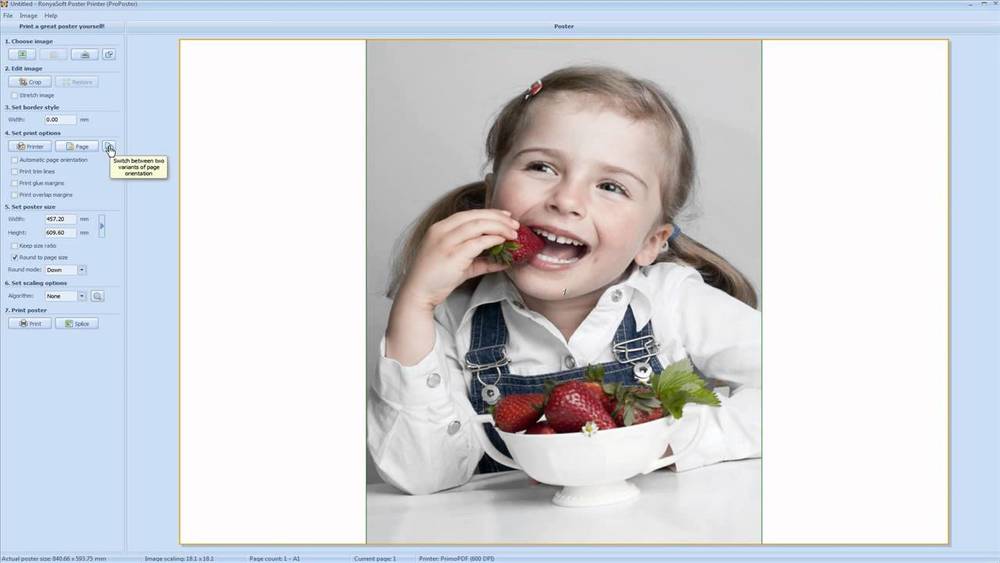
Да бисте то учинили, отворите апликацију, изаберите дугме "Датотека", а затим "Отвори", изаберите жељену слику и поново поновите последњу наредбу поново. Након тога можете лако да измените слику, направите жељену обрезивање, изаберите Димензије итд. Д. Затим, када је све спремно, остаје само да кликнете на дугме "Штампање".
Наравно, ово је далеко од свих могућности корисности штампача за постер, али о њеним другим функцијама разговараћемо другима.
Генерално, можемо рећи да је шема штампања прилично једноставна и разумљива. И иако постоји велики избор различитих комуналних услуга које могу да штампају слику на неколико листова А4, али принцип акције је отприлике исто свуда.
Поред тога, у менију саме уређаја можете извршити сва потребна подешавања у неколико кликова:
- Отворите слику, изаберите "Принт";
- Даља "својства странице";
- На картици "Мацкет", изаберите испит за постер и назначите оптималан начин да се распадате у А4 листове.
Али вреди се сетити да нису сви штампачи имају опцију која вам омогућава да штампате постере и вреди пажња на њега.
Ако говоримо о професионалцима у области штампања, онда користе различите специјализоване програме који су створени управо за такви рад. Можете лако да направите разне колаже, постере, постере са њима. Међу најпопуларнијим се може назвати Аце Постер, Цорел, АбВиевер, Растербатор и Т. Д.
Постоји интернетска услуга која се зове растератор.Нето. Помаже да конфигуришете слику у зависности од величине потребне за штампање. Овде ће бити могуће раздвојити слике на листове А4, који су сачувани у ПДФ формату. А онда их можете одмах ставити на штампање.

Још један специјални програм Постерза помаже у печату постера, ово је преносљива опција која не захтева уградњу пре посла, има руски интерфејс. Важна разлика између овог услужног програма је могућност додавања позадинске слике, текст, оквир итд. Д.
Наравно, пре него што се одлучите за било који од горе наведених програма, пажљиво проучите своје могућности и функције. Ово ће вам помоћи да одаберете оптималну услугу са којим ће печат било којег плаката или плаката бити пријатна активност.
Постоје и различите комуналије и у плаћеним и бесплатним верзијама. Али ако је такав печат један-временски посао, тада неће бити смисла куповати корисности. И они који често користе такве функције требали би размишљати о таквој вези у будућност.
С друге стране, ако Мицрософт Екцел и боја и боје раде добар посао таквих задатака, зашто потпуно преузмете, инсталирајте нешто, а још више купите нешто.
Сваки корисник мора самостално давати такву одлуку, фокусирајући се на његов укус и његове склоности.
И једног дана сте морали да штампате слику на неколико листова А4? Који сте програм користили за ово? Пишите нам у коментарима о вашем искуству у овој теми.
- « Начини за повезивање веб камера на ТВ
- Оцена најбоље термичке пасте за прерађиваче и видео картице »

